วิธีใช้ Skype บน Android- คู่มือสำหรับผู้เริ่มต้น
เผยแพร่แล้ว: 2020-05-23เราทุกคนเคยได้ยิน Skype มานานแล้ว โดยเฉพาะอย่างยิ่งในช่วงเวลากักกัน ชื่อนี้หมุนเวียนอยู่ในใจของเราตลอดเวลา ตัวอย่างเช่น การแชร์ลิงก์ของเอกสารของคุณบน Skype การประชุมด่วนบน Skype Meet และอินสแตนซ์อื่นๆ การใช้ Skype กลายเป็นเรื่องง่ายสำหรับผู้ใช้มืออาชีพทุกคน แต่ผู้ใช้ Skype มือใหม่ล่ะ? เมื่อพิจารณาว่าการรู้วิธีใช้ Skype บน Android เป็นสิ่งสำคัญสำหรับพวกเขา เราจึงได้สร้างคู่มือฉบับย่อนี้เพื่ออธิบายรายละเอียดสำคัญทั้งหมดที่ผู้เริ่มต้น Skype ต้องรู้จัก
เริ่มต้นด้วยคู่มือนี้สำหรับผู้เริ่มต้น
Skype คืออะไร?
เราทุกคนรู้จัก Skype เป็นแอปโทรผ่านวิดีโอ แต่เป็นมากกว่าแอป VOIP ที่คุณสามารถใช้โทรระหว่างประเทศได้ฟรี ด้วยแอปการโทรนี้ คุณไม่เพียงแต่สามารถโทรผ่าน Skype-to-Skype ได้เท่านั้น แต่คุณยังสามารถโทรไปยังหมายเลขโทรศัพท์พื้นฐาน ส่งข้อความ และแม้แต่ใช้ในการประชุมทางวิดีโอกับเพื่อนหรือเพื่อนร่วมงานของคุณ
ในช่วงสถานการณ์การระบาดของ COVID-19 นี้ พวกเราส่วนใหญ่ต้องอยู่บ้านและทำงานจากที่บ้าน ในช่วงเวลาเหล่านี้ จำเป็นต้องมีแอปวิดีโอคอลที่ใช้งานง่ายซึ่งไม่เพียงแต่สะดวกเท่านั้น แต่ยังมีความรอบรู้ในทุกสิ่งที่จำเป็นสำหรับการสื่อสารที่มีประสิทธิภาพอีกด้วย
อ่านที่นี่: แอพทำงานจากที่บ้านเพื่อจัดเรียงชีวิตการทำงานกักกันของคุณ
คุณสามารถดาวน์โหลด Skype สำหรับ Android เพื่อใช้เวลาช่วงกักกันให้คุ้มค่าที่สุดโดยอยู่บ้านและทำธุรกิจให้ก้าวหน้ายิ่งขึ้น Skype ได้ปฏิวัติจากการโทรจากคอมพิวเตอร์ไปจนถึงการโทรได้ทุกที่โดยใช้สมาร์ทโฟนของเรา หากคุณเป็นผู้ใช้ระดับเริ่มต้น บทความนี้มีไว้ให้คุณเรียนรู้วิธีใช้ Skype สำหรับ Android
วิธีใช้ Skype บน Android
ดังที่ได้กล่าวไว้ข้างต้น Skype เป็นมากกว่าแอป VOIP สำหรับการโทรระหว่างประเทศและในประเทศ เป็นเครื่องมือสื่อสารที่ทันสมัยสำหรับสมาร์ทโฟนของคุณ คุณสามารถโทรออกได้ทุกที่ ส่งข้อความด่วน เริ่มการประชุมทางวิดีโอและแชท บันทึกการโทรและวิดีโอเหล่านั้น และอื่นๆ อีกมากมายโดยใช้บัญชี Skype บัญชีเดียว
เมื่อเราบอกว่า Skype ให้บริการโทรฟรี หมายความว่าสำหรับหมายเลขอื่นที่ไม่ใช่หมายเลข Skype คุณต้องมีเครดิต Skype แม้ว่าค่าใช้จ่ายจะไม่สูงเกินไปและทุกคนสามารถแบกรับได้ ขณะโทรผ่าน Skype หมายความว่าคุณกำลังโทรผ่าน Skype บนแล็ปท็อป โทรศัพท์หรือแท็บเล็ตของผู้อื่น และพีซีเดสก์ท็อปที่ติดตั้ง Skype
Skype พร้อมใช้งานบน Android และแพลตฟอร์มอื่นๆ ทั้งหมดฟรี และบางแอปต้องมีการซื้อในแอป เช่น Skype Credit
ให้เราก้าวต่อไปและดูว่า Skype สำหรับ Android มีอะไรให้บ้าง
โครงร่าง: ข้ามไปที่เส้นตรง
- เริ่มต้นใช้งาน Skype บน Android
- จัดการโปรไฟล์ Skype
- วิธีการโทร
- ตัวเลือกเพิ่มเติมระหว่างการโทรผ่าน Skype บน Android
- ซื้อเครดิตการโทรของ Skype
- โทรแบบกลุ่มบน Skype สำหรับ Android
- การส่งข้อความโต้ตอบแบบทันทีด้วย Skype บน Android
- การคุ้มครองความเป็นส่วนตัว
1. Skype สำหรับ Android: เริ่มเลย!
- ในการเริ่มต้นใช้งาน Skype บนอุปกรณ์ Android ของคุณ ก่อนอื่นต้องดาวน์โหลด Skype จาก Google Play Store บนอุปกรณ์มือถือของคุณ
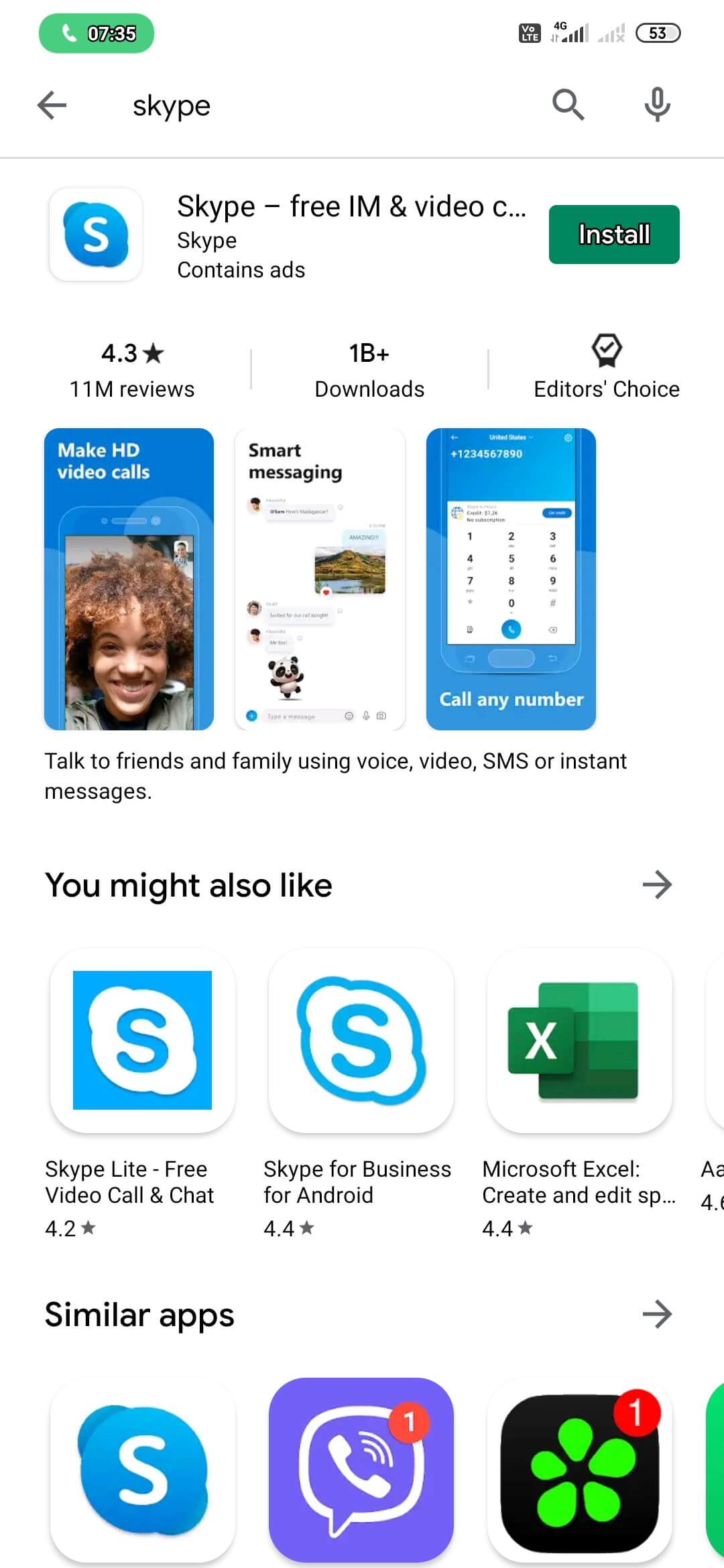
- เมื่อเสร็จแล้ว ให้เปิดแอปและลงชื่อเข้าใช้บัญชี Skype ของคุณ
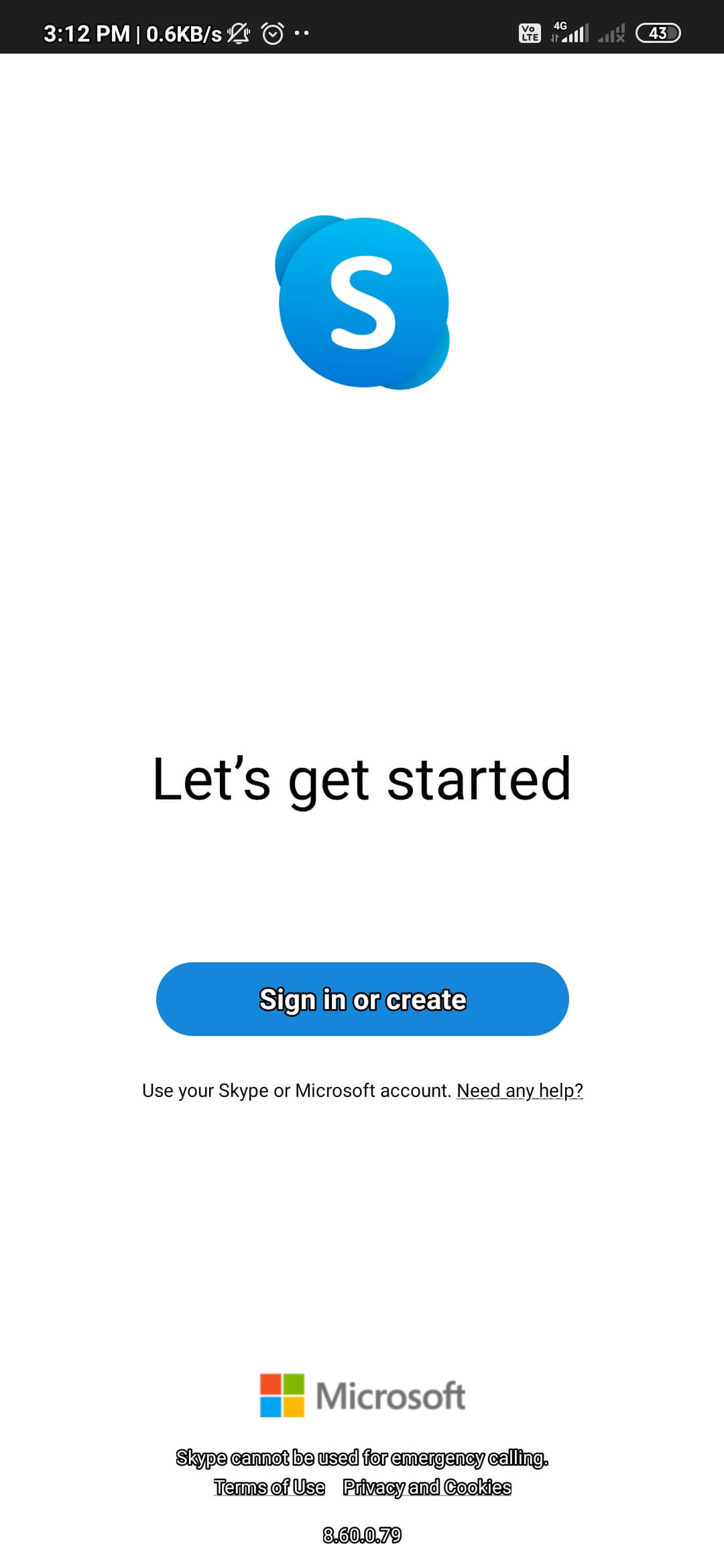
- เนื่องจากคุณเป็นมือใหม่ คุณต้องสร้างบัญชี Microsoft ก่อน
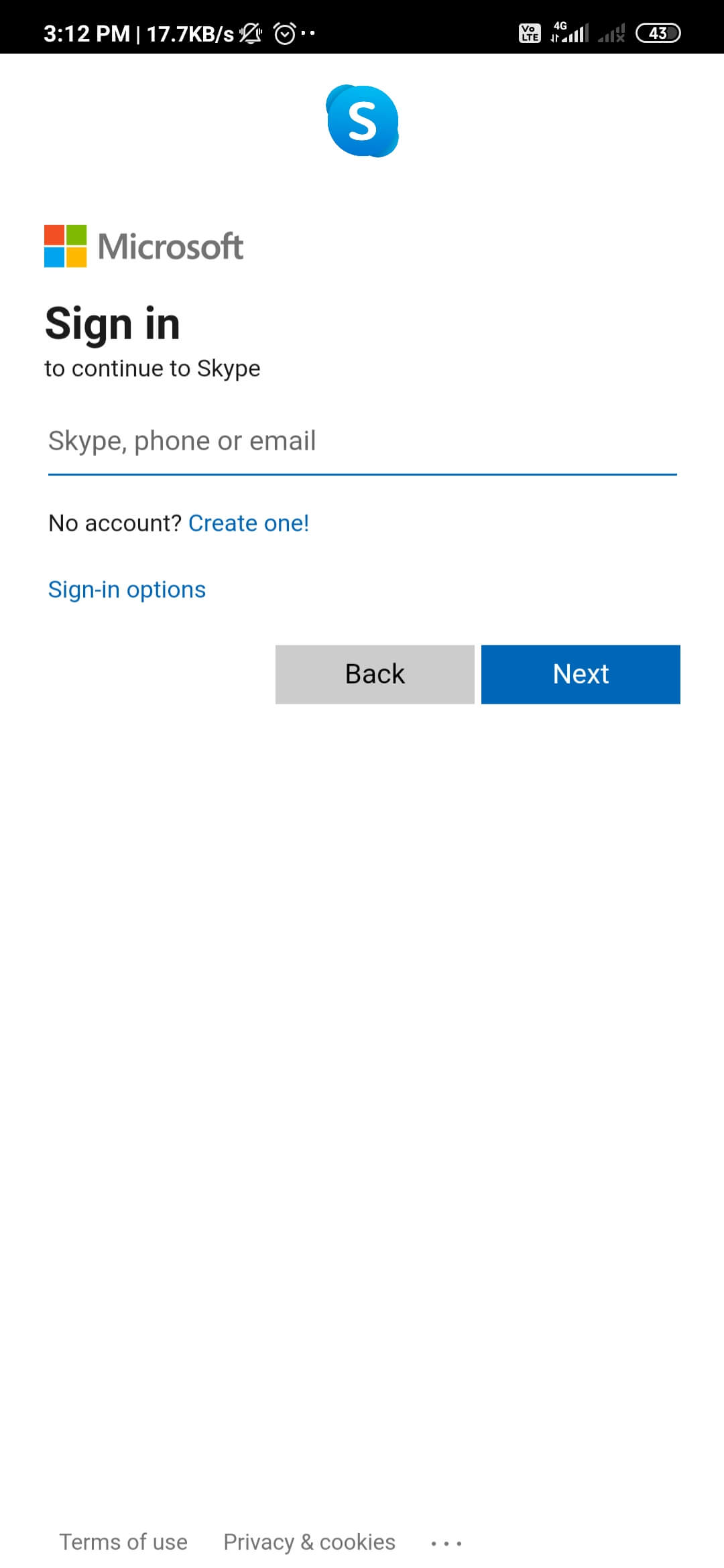
- เมื่อคุณสร้างบัญชีเสร็จแล้ว ระบบจะขอให้คุณเพิ่มเครดิตโทรศัพท์ คุณสามารถข้ามขั้นตอนนี้และเพิ่มเครดิตในภายหลังได้
- หากคุณกำลังคิดที่จะเพิ่มเครดิต ตรวจสอบให้แน่ใจว่าแอปอยู่ในสภาพการทำงานที่เหมาะสม หากต้องการตรวจสอบอีกครั้ง ให้ลองโทรผ่าน Skype
2. จัดการโปรไฟล์ของคุณ
บัญชีของคุณถูกสร้างขึ้นและคุณพร้อมที่จะใช้ Skype บนโทรศัพท์ Android ของคุณ แต่ก่อนที่คุณจะดำเนินการต่อ ตรวจสอบให้แน่ใจว่าโปรไฟล์ของคุณพร้อม เพื่อให้โปรไฟล์ของคุณพร้อม ให้ทำตามขั้นตอนด้านล่าง:
- คุณจะพบอวาตาร์ของคุณที่ด้านบนของหน้าต่างแชท แตะที่รูปนั้น
- คุณสามารถแก้ไขสถานะ Skype ของคุณจาก Active/ Do Not Disturb/ Away เป็นต้น
- เพิ่มสิ่งที่คุณกำลังทำ และคุณยังสามารถซื้อเครดิตได้อีกด้วย
- คุณสามารถคลิกที่โปรไฟล์ Skype ของคุณเพื่อแก้ไขชื่อที่แสดง หมายเลขโทรศัพท์เคลื่อนที่ ที่อยู่อีเมล และแม้กระทั่งคุณสามารถตั้งค่ารูปโปรไฟล์หรืออวาตาร์เพื่อทำให้โปรไฟล์ของคุณดูดี
- เมื่อเสร็จแล้ว แชร์ Skype ID ของคุณผ่าน URL, รหัส QR และ SMS ไปยังผู้ติดต่อของคุณและขอให้พวกเขาเข้าร่วม Skype กับคุณ
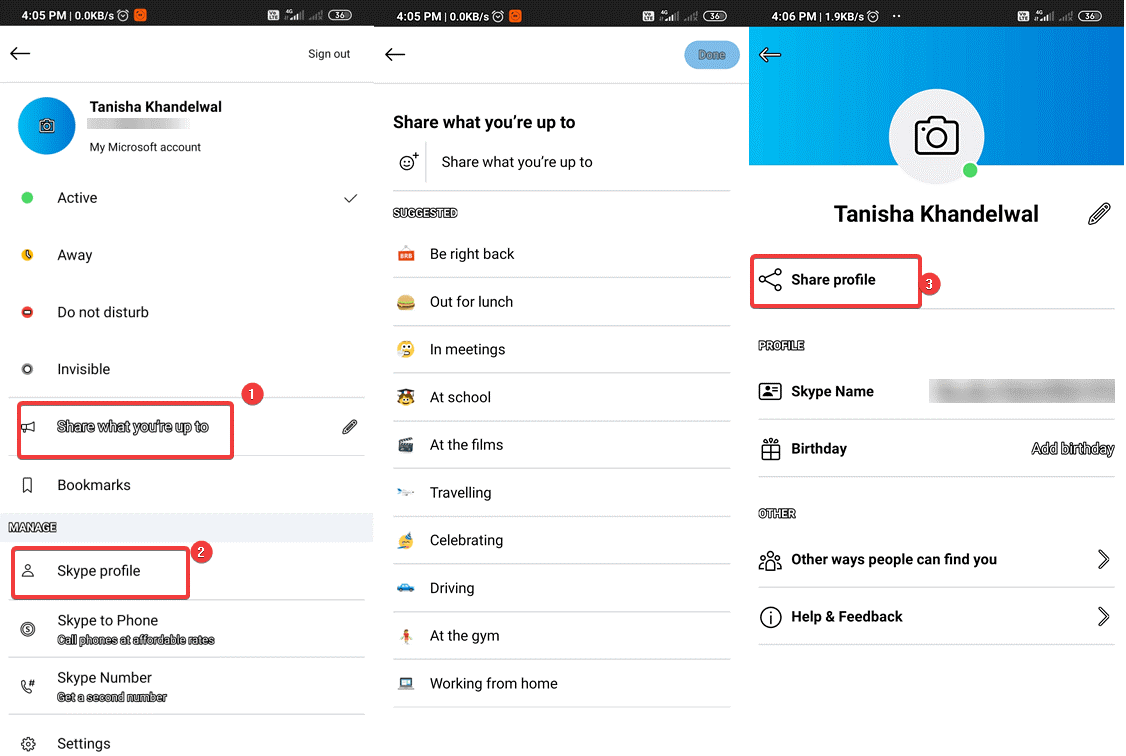
3. โทรออกโดยใช้ Skype บนอุปกรณ์ Android
แอปเดสก์ท็อปของ Skype ให้คุณทดสอบการโทรเพื่อตรวจสอบเสียงจากทั้งสองด้าน แต่ใน Android ไม่มีตัวเลือกดังกล่าว ดังนั้น คุณจะเหลือเพียงตัวเลือกในการโทรผ่าน Skype-to-Skype เพื่อยืนยันว่าแอปทำงานอย่างถูกต้องหรือไม่ ขณะโทร ตรวจสอบให้แน่ใจว่าทั้งคุณและบุคคลที่อยู่อีกด้านของการโทรได้ยินซึ่งกันและกัน
หากต้องการโทรผ่าน Skype ให้เปิดหน้าจอ "การโทร" ตอนนี้ คุณจะเห็นการโทรล่าสุดที่ด้านบน (ถ้ามี) จากนั้นให้เลื่อนลงต่อไปเพื่อค้นหารายชื่อผู้ติดต่อ ค้นหาผู้ติดต่อที่คุณต้องการโทรออก แล้วแตะไอคอนโทรศัพท์ถัดจากชื่อ
หากคุณต้องการเพิ่มผู้ติดต่อในการโทร เช่น การประชุมทางโทรศัพท์ คุณสามารถเปิดหน้าจอ 'ผู้ติดต่อ' โดยใช้ไอคอน 'เพิ่มผู้คน' ป้อนชื่อผู้ใช้ของบุคคลที่คุณต้องการเพิ่ม และเมื่อแอปของคุณพบชื่อแล้ว ให้คลิก 'เพิ่มในรายชื่อติดต่อ'

หากคุณมีผู้ติดต่อที่จะโทรออกเป็นประจำ คุณสามารถเพิ่มพวกเขาในรายการโปรดหรือคุณสามารถกำหนดเวลาการโทรได้ Skype เป็นช่องทางการสื่อสารที่ปลอดภัย ซึ่งคุณสามารถเข้าถึงบริการเข้ารหัสแบบ end-to-end ยิ่งไปกว่านั้น คุณสามารถบล็อกหรือลบผู้ติดต่อที่คุณคิดว่าไม่มีประโยชน์สำหรับข้อกังวลด้านความเป็นส่วนตัวที่ดีกว่า
นอกเหนือจากการโทรผ่าน Skype-to-Skype คุณสามารถโทรไปยังหมายเลขโทรศัพท์พื้นฐานหรือหมายเลขโทรศัพท์มือถือใดก็ได้ แต่สำหรับการดำเนินการนี้ คุณต้องมีเครดิตในบัญชีของคุณ ขั้นตอนนั้นง่ายมาก คุณต้องคลิกที่ไอคอน "โทรศัพท์" ที่ด้านซ้ายล่าง กดหมายเลข แล้วคลิกโทร วิธีนี้ทำให้คุณสามารถใช้ Skype เป็นโทรศัพท์ปกติได้
4. Skype Calls บน Android: ตัวเลือกเพิ่มเติมในการสำรวจ
ขณะโทร คุณยังคงสามารถเข้าถึงคุณสมบัติต่างๆ ของ Skype เพื่อประสบการณ์ที่ดียิ่งขึ้น ตัวอย่างเช่น คุณสามารถปิดเสียงไมโครโฟนเมื่อคุณไม่ได้พูดอะไรเพื่อหลีกเลี่ยงสิ่งรบกวนบางอย่างหรือไม่แน่นอน คุณสามารถเปิดใช้งานลำโพงของอุปกรณ์หรือสลับเปิดหรือปิดวิดีโอได้ทุกเมื่อ
เมื่อคุณโทรออก คุณจะเห็นจุดสามจุดที่ด้านล่างมุมด้านขวาซึ่งประกอบด้วยห้าตัวเลือก ได้แก่ อนุญาตวิดีโอที่เข้ามา เปิดคำบรรยาย เพิ่มคนอื่น เริ่มบันทึก และส่งหัวใจ
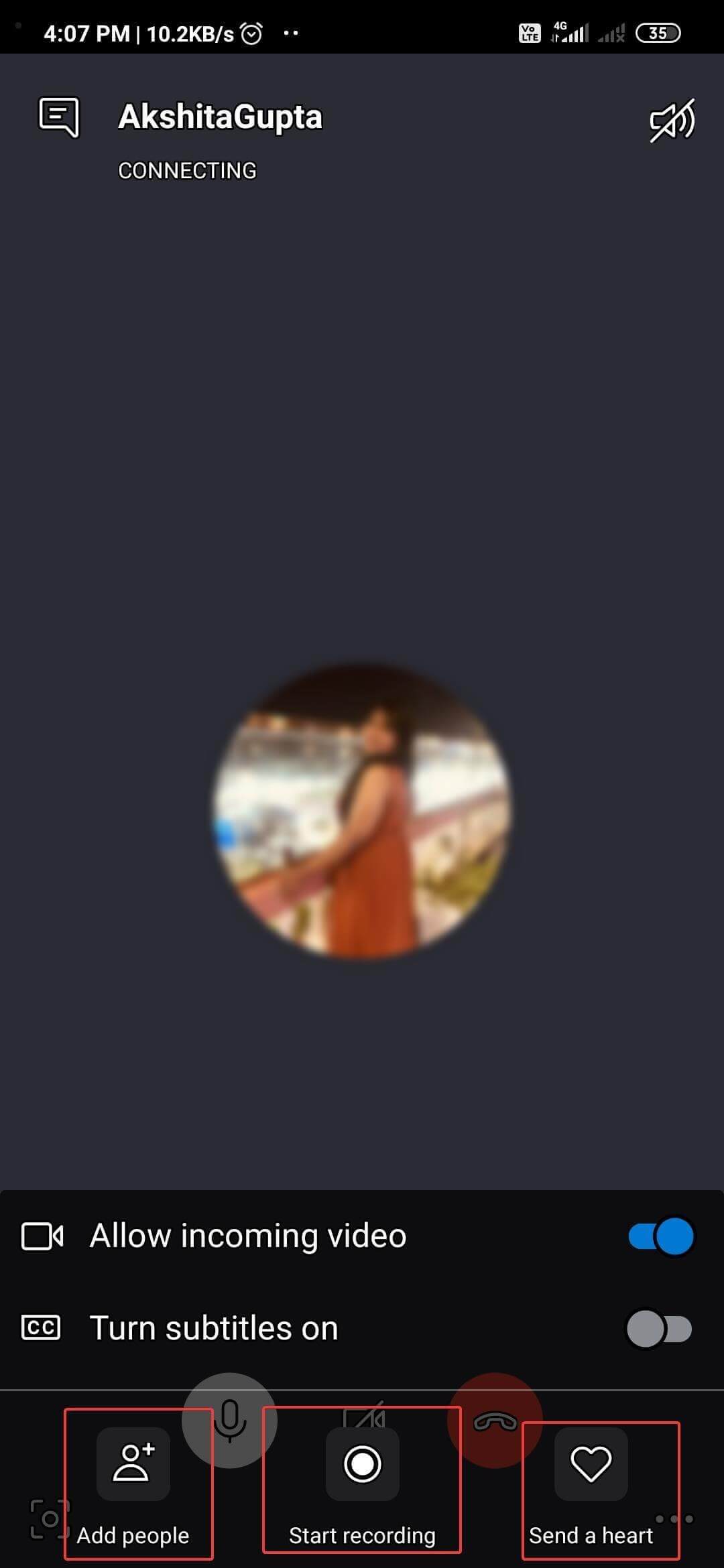
5. เครดิต Skype
หากคุณกำลังใช้แอป Skype บน Android เพื่อสร้างหมายเลขโทรศัพท์พื้นฐานหรือที่ไม่ใช่ Skype คุณจะต้องใช้เครดิต Skype บางส่วน ซึ่งก็เหมือนกับการเติมเวลาสนทนาในโทรศัพท์มือถือของคุณเพื่อโทรออก วิธีเพิ่มเครดิตในบัญชีของคุณ:
- เปิดรายชื่อผู้ติดต่อของคุณ
- คลิกรับเครดิต
- คุณจะเห็นตัวเลือกบางอย่างที่หน้าจอเพื่อซื้อเครดิต
- หรือคุณสามารถไปที่บัญชีของฉัน > เพิ่มเครดิต Skype เพื่อเริ่มการทำธุรกรรม
ราคาค่าโทรมีดังนี้ (ราคาโดยประมาณ):
- หากต้องการโทรจากสหรัฐอเมริกาไปอินเดียในราคา $7.99 เป็นเวลา 800 นาทีต่อเดือน
- สำหรับการโทรภายในสหรัฐอเมริกามีค่าใช้จ่ายเพียง $2.99 และไม่จำกัดนาที
ตัวเลือกการชำระเงิน ได้แก่ บัตรเครดิต, Western Union, PayPal, Alipay และบัตรเติมเงิน Skype
6. โทรแบบกลุ่มบนแอพ Skype สำหรับ Android
การทำงานจากที่บ้านและเวลากักกันนี้ทำให้การโทรแบบกลุ่มเป็นที่นิยมอย่างมาก เป็นคุณสมบัติที่สำคัญอีกประการของแอพ Skype สำหรับ Android ที่ให้คุณสนทนากับผู้คนได้มากถึง 50 คนในคราวเดียว ในการโทรแบบกลุ่ม คุณต้องสร้างกลุ่มโดยใช้ขั้นตอนด้านล่าง:
- ไปที่ แชท > แชทใหม่ > แชท กลุ่มใหม่
- ตั้ง ชื่อ กลุ่ม
- แตะลูกศรขวา
- ตอนนี้ เพิ่มผู้ติดต่อ ที่คุณต้องการเป็นส่วนหนึ่งของกลุ่ม
- คุณสามารถค้นหาผู้ติดต่อเพื่อเพิ่มอย่างรวดเร็ว กด Done เพื่อเสร็จสิ้น
เมื่อเสร็จแล้ว คุณก็พร้อมสำหรับวิดีโอกลุ่มหรือการโทรด้วยเสียงเมื่อจำเป็น ในการโทรวิดีโอ ให้ทำตามขั้นตอนเหล่านี้:
- เปิดการโทร > แตะที่ปุ่มการ โทรแบบกลุ่ม (สัญลักษณ์กล้องวิดีโอ) > แชร์คำเชิญ
- ผู้รับจะตอบรับคำเชิญ
- ตอนนี้คุณสามารถคลิกที่ เริ่มการโทร เพื่อเริ่มการโทร
อ่านเลย: วิธีใช้ Zoom- แอปการประชุมทางวิดีโอ
7. การส่งข้อความโต้ตอบแบบทันทีบน Skype App
Skype ส่วนใหญ่จะใช้สำหรับการโทรด้วยเสียง/วิดีโอ แต่ยังมีตัวเลือกการแชทที่น่าทึ่งอีกด้วย คุณสามารถใช้แอพ Skype บน Android เพื่อส่งหรือรับข้อความไปยัง/จากผู้ติดต่อที่มีบัญชี Skype ที่ใช้งานอยู่ คุณสามารถใช้โปรแกรมส่งข้อความโต้ตอบแบบทันทีสำหรับการส่งข้อความทันทีและโต้ตอบแบบทันที แชร์ไฟล์เช่นเอกสารหรือรูปภาพ เสียง หรือแม้แต่คุณสามารถใช้อิโมจิเพื่อทำหน้าที่แทนคุณได้
ในการส่งข้อความบนแอพ Android ของ Skype เปิดแชท > เลือกผู้ติดต่อ > พิมพ์ข้อความ > แตะลูกศรสีน้ำเงินเพื่อส่งข้อความ
คุณยังสามารถใช้ Skype เพื่อส่งรูปภาพ เอกสาร หรือแม้แต่ไฟล์เสียง
- ใช้ไอคอนไมค์เพื่อส่งข้อความเสียง
- ไอคอนกล้องเปิดกล้องของโทรศัพท์เพื่อคลิกรูปภาพแล้วส่ง หรือจะแชร์ภาพเครื่องก็ได้เช่นกัน
- ใช้ไอคอนเครื่องหมายบวกเพื่อเรียกดูไฟล์จากอุปกรณ์ของคุณและส่งไปยังผู้ติดต่อของคุณ
- ใช้ Skype เพื่อส่งเงิน (ผ่าน PayPal) แชร์รายชื่อติดต่อหรือตำแหน่ง กำหนดเวลาการโทรหรือสร้างโพล
8. การคุ้มครองความเป็นส่วนตัว
ความเป็นส่วนตัวมีบทบาทสำคัญในขณะที่ใช้แอพใด ๆ ดังนั้นให้แน่ใจว่าคุณรักษาโปรไฟล์ของคุณให้ปลอดภัยบน Skype เพื่อป้องกันไม่ให้ถูกคุกคาม สำหรับสิ่งนี้ คุณต้อง:
- เปิดโปรไฟล์ของคุณ ไปที่ การตั้งค่า > การโทร > เปิดใช้งาน ' อนุญาตเฉพาะการโทร Skype จากผู้ติดต่อ '
- ไปที่ Contacts > Privacy ปิดการใช้งาน Appear ในผลการค้นหา
นั่นคือทั้งหมด บัญชี Skype ของคุณได้รับการปกป้อง คุณสมบัติความเป็นส่วนตัวของ Skype นั้นมีประสิทธิภาพและต่างจาก Zoom ตรงที่จะไม่รั่วไหลข้อมูลของผู้ใช้ไปยังบุคคลที่สาม
ต้องอ่าน: มีอะไรผิดปกติกับความเป็นส่วนตัวและความปลอดภัยของ Zoom?
บิงโก! ตอนนี้คุณสามารถใช้ Skype บน Android ได้อย่างง่ายดาย!
นั่นคือทั้งหมดที่! หวังว่าทุกท่านจะได้เรียนรู้วิธีใช้ Skype บน Android อย่างดีที่สุดสำหรับมือใหม่ เป็นช่องทางที่ง่ายในการสื่อสารกับคนที่คุณรักหรือเพื่อนร่วมงานขณะทำงานจากระยะไกลใช่หรือไม่ คุณกำลังรออะไรอยู่? รับ Skype สำหรับ Android ตอนนี้และเริ่มโทรหาเพื่อนของคุณและกล่าวสวัสดีกับพวกเขาในช่วงกักกันนี้
ตรวจสอบทางเลือก Skype บางส่วนที่นี่
ต้องการทราบว่าอันไหนดีกว่า - Zoom หรือ Skype? ตรวจสอบบทความของเรา ที่ นี่
